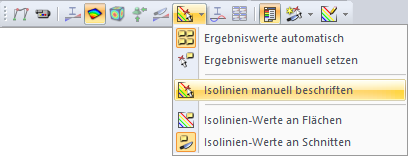- Visualização através de isobandas
- Visualização através de isolinhas
- Saída de valores numéricos
- Criar gráficos de estruturas grandes
- Utilizar as propriedades de visualização por todos os utilizadores
Visualização através de isobandas
A visualização das isobandas está pré-definida no RFEM, mas o intervalo de valores e, consequentemente, o espectro de cores no painel dependem dos valores mínimo e máximo. O intervalo de valores predefinido no painel nem sempre é útil para a documentação. Assim que os valores mínimo e máximo variam significativamente, ou se existem singularidades nos resultados, a zona colorida importante para o dimensionamento pode não ser apresentada.
Ao fazer duplo clique no painel ou ao clicar em "Editar escalas de valores e isobandas" no menu de atalho, pode criar escalas de valores definidas pelo utilizador e gradientes de cor que também pode guardar. Pode definir os tons de cinzento utilizando um gradiente de cor definido pelo utilizador.
Uma função específica associada ao RF-CONCRETE Surfaces e ao painel é a visualização da armadura necessária através do diâmetro e distância do varão. Em vez de apresentar os valores da armadura em [cm²/m], os valores são exibidos como [Diâmetro-distância do varão]. A classificação é possível nos detalhes do painel.
Visualização através de isolinhas
Na barra de menus, pode alterar a visualização gráfica de isobandas para isolinhas. A visualização das isolinhas corresponde à visualização das curvas de nível. As linhas singulares podem ser identificadas automaticamente ou manualmente através da função Selecionar com os respetivos valores.
Em contraste com as isobandas, onde um valor superior e um inferior são atribuídos a uma cor, cada cor das isolinhas tem apenas um valor.
Saída de valores numéricos
Os valores numéricos podem ser apresentados para valores extremos ou para os valores na grelha ou nos pontos da malha de EF. Ao apresentar os valores extremos, pode controlar se são apresentados por superfície, modelo completo ou extremos locais. Ao clicar com o botão direito em "De todos os valores extremos locais", pode definir os parâmetros de pesquisa para exibir os valores extremos locais. Ao clicar em "Mostrar apenas extremos", pode seleccionar se apenas são exibidos os valores extremos ou se os valores extremos são exibidos além dos valores na grelha e nos pontos da malha de EF. A opção de visualização "Transparente" apresenta o valor numérico sem a moldura. Quando é selecionada a opção de visualização como pontos de grelha, aparece um ponto correspondente.
Os pontos, que também são apresentados quando é seleccionada a opção com visualização de valores transparente, podem ser ajustados em cor e tamanho nas propriedades de visualização em "Cores/Outros/Bolhas de texto". Ao apresentar os valores em pontos de grelha, a propriedade de grelha como superfície pode ser ajustada com "Editar superfície..." no separador "Grelha".
Outra opção de visualização é apresentar apenas valores numéricos. Por exemplo, é possível apresentar os valores para cada lado da armadura (superior ou inferior). Pode seleccionar um grupo correspondente para este efeito. Quando se seleciona esta opção de visualização, os valores são exibidos na direção da armadura correspondente.
Criar gráficos de estruturas grandes
Se a estrutura que tem de ser documentada for muito grande para ser apresentada no tamanho de papel selecionado, recomendamos dividi-la em áreas individuais. Pode ser dividida, por exemplo, através de uma grelha de linhas ou de linhas auxiliares. As áreas selecionadas na janela gráfica podem ser guardadas nas vistas. Os resultados selecionados podem ser impressos no relatório de impressão juntamente com a impressão em série e as vistas guardadas.
Utilizar as propriedades de visualização por todos os utilizadores
As definições selecionadas nas propriedades de visualização, tais como tipo de letra, cor, bolhas de texto e posição dos valores de resultados são guardadas localmente para um computador. Se as mesmas propriedades de visualização devem estar disponíveis noutro computador, podem ser guardadas no Administrador de configuração; também é possível importar.